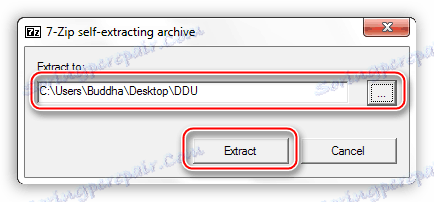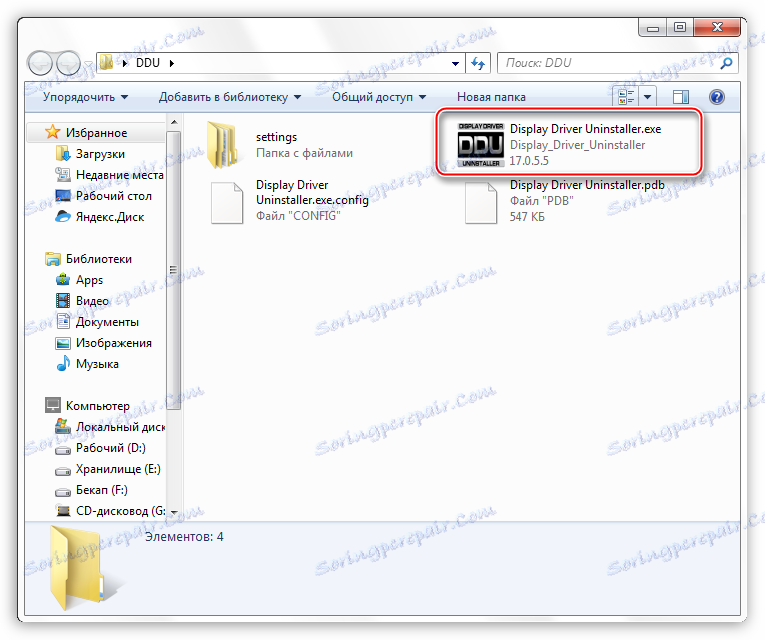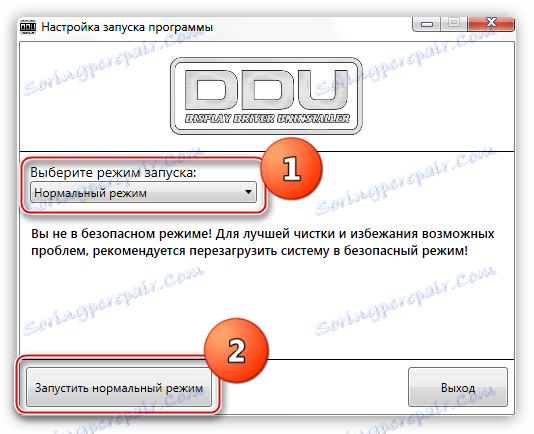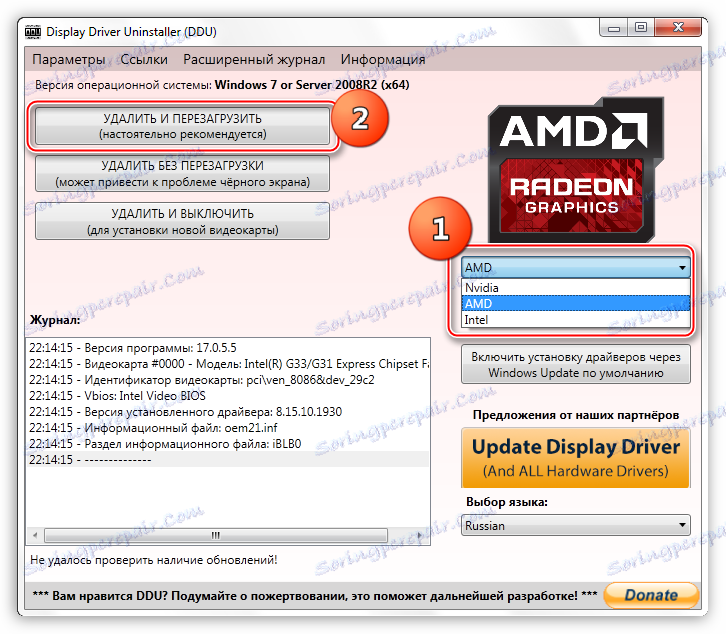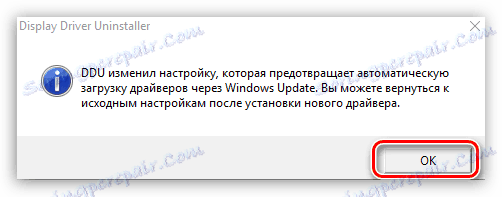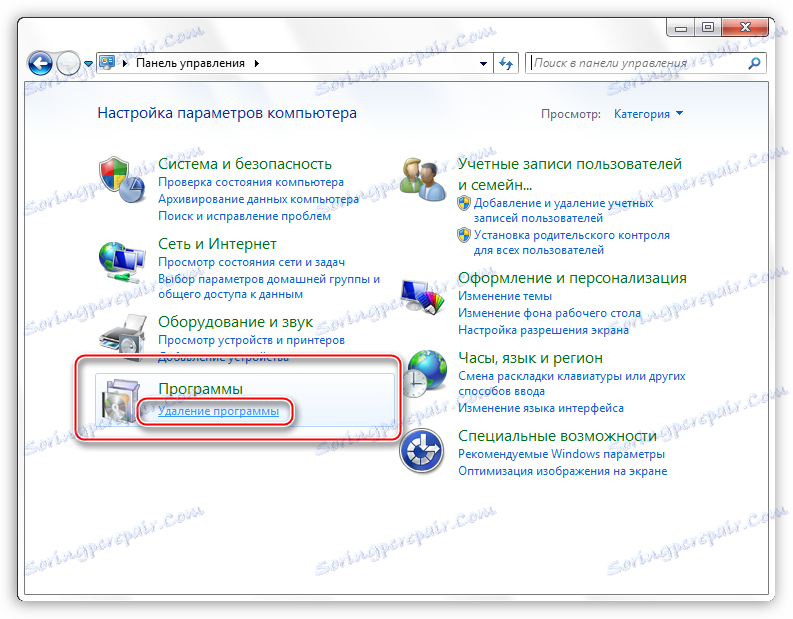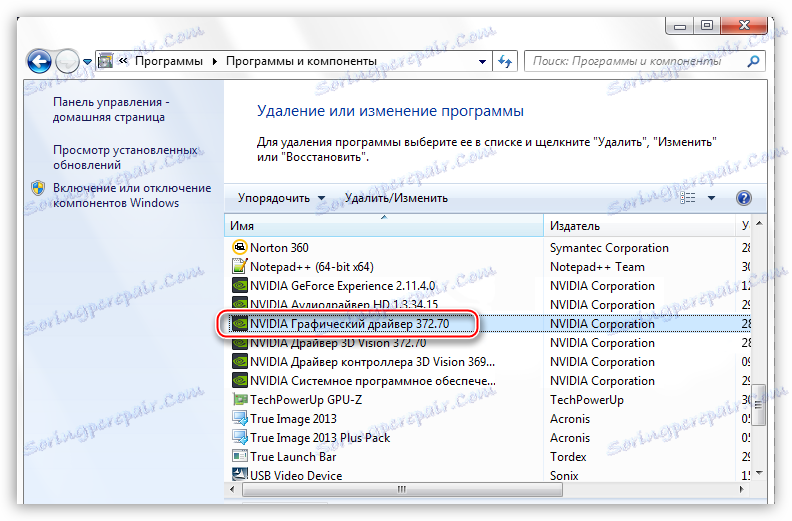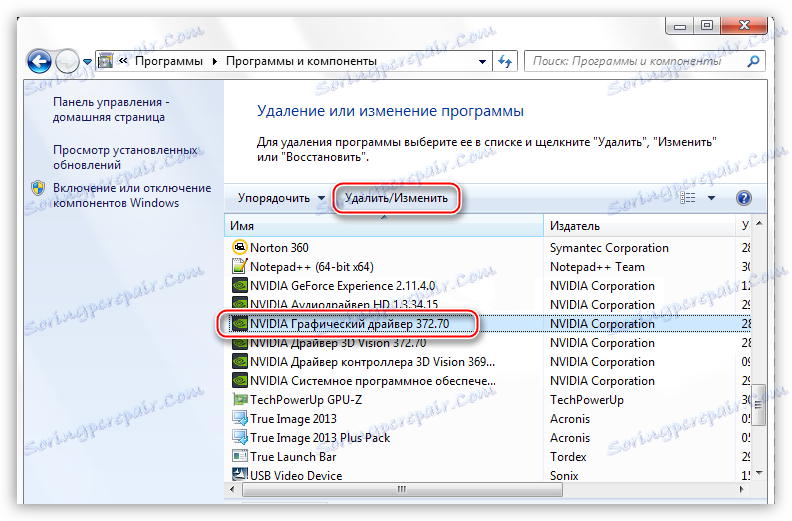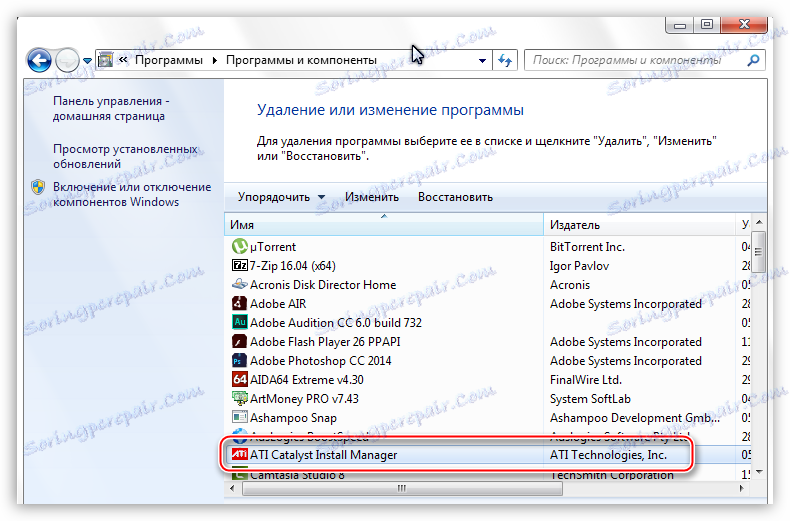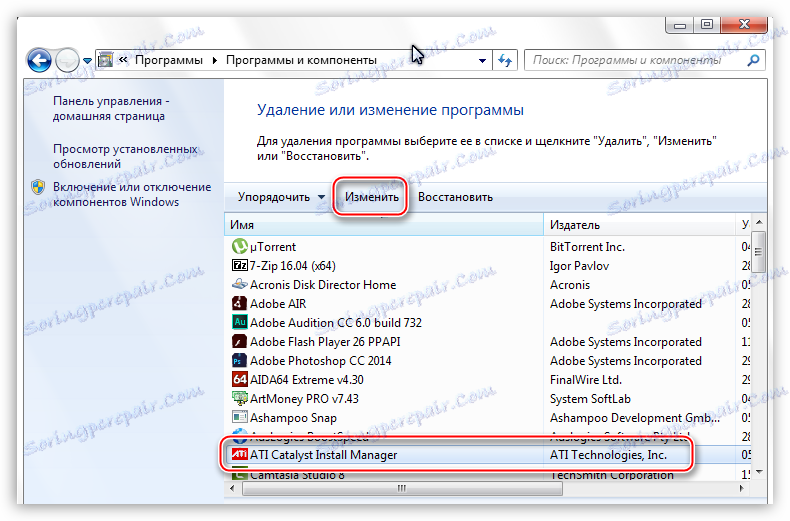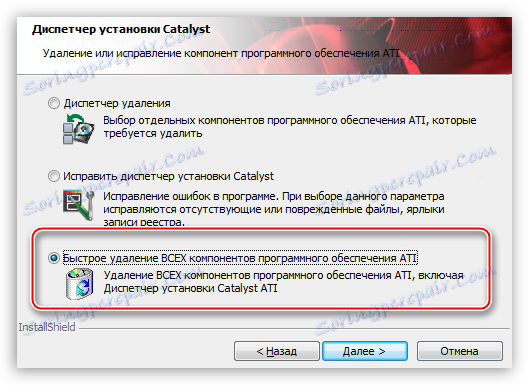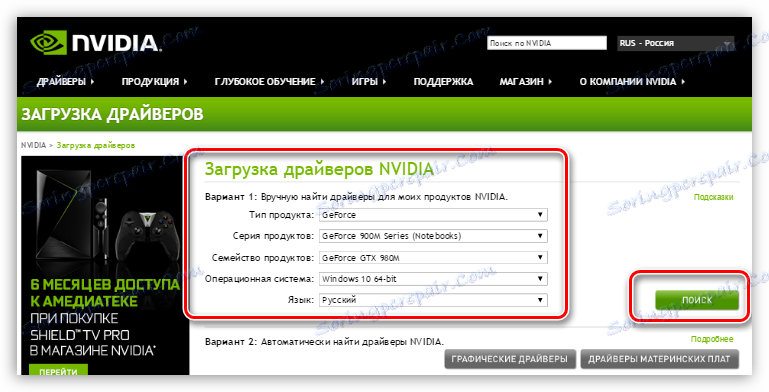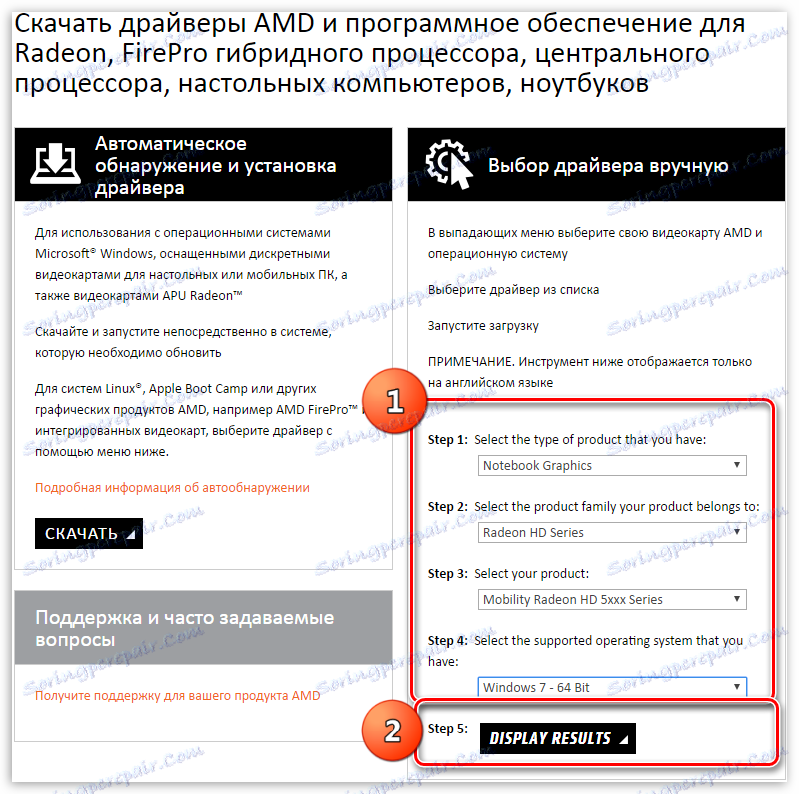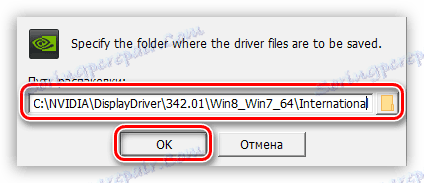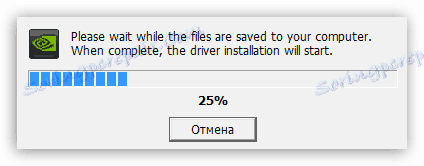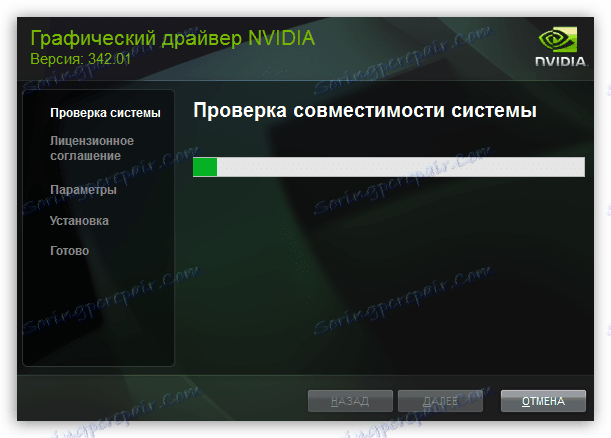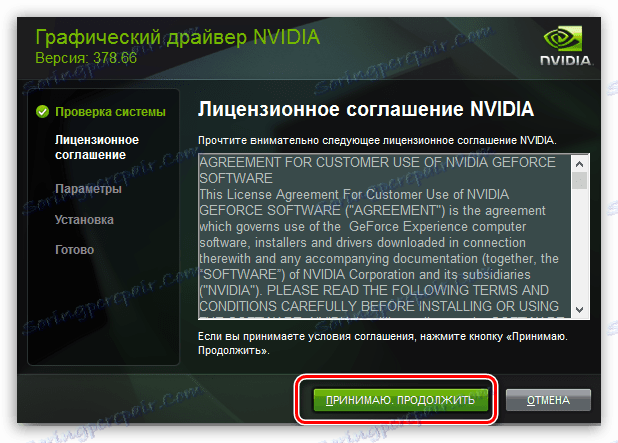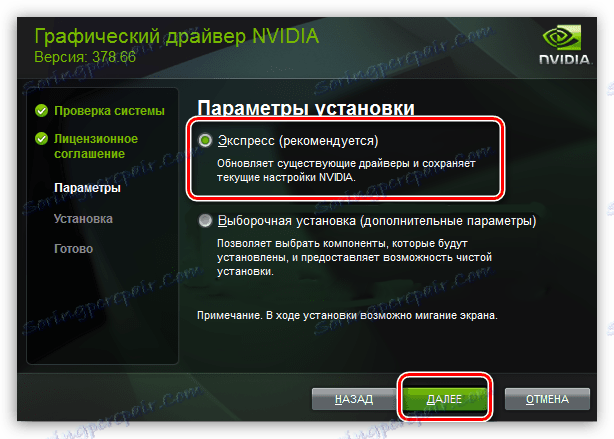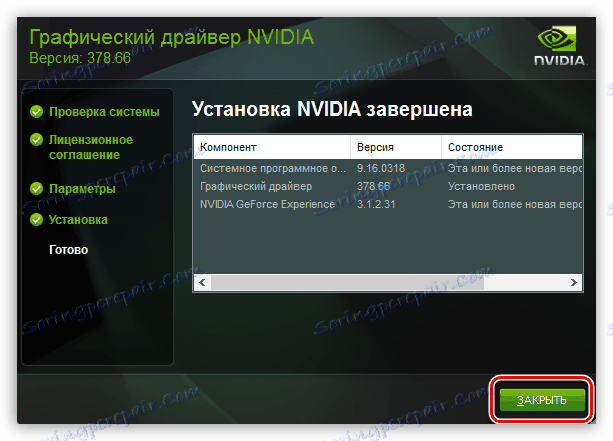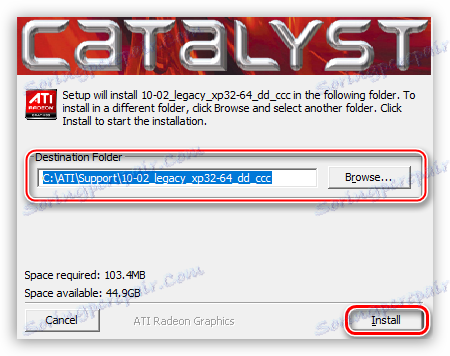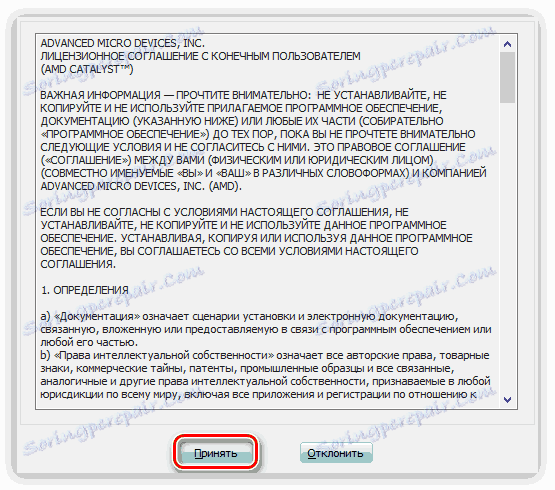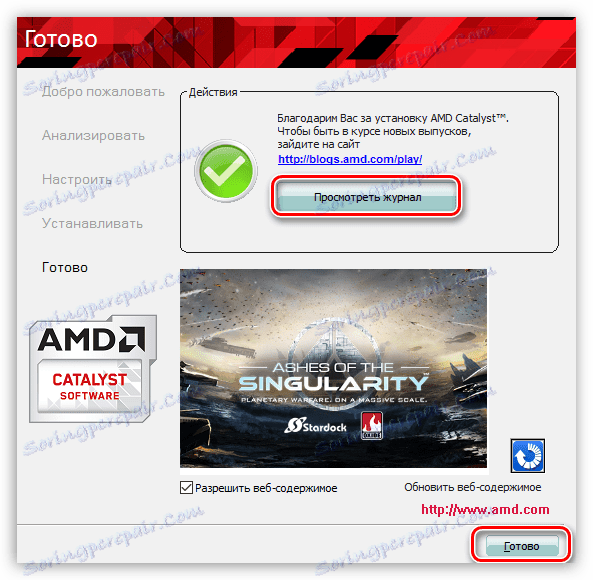إعادة تثبيت برنامج تشغيل بطاقة الرسومات
ليس من الضروري في كثير من الأحيان اللجوء إلى إعادة تثبيت برامج تشغيل بطاقة الرسومات ، عادة في حالة استبدال محول الرسومات أو التشغيل غير المستقر للبرنامج المثبت بالفعل. في إطار هذه المقالة ، دعونا نتحدث عن كيفية إعادة تثبيت برامج تشغيل بطاقة الفيديو بشكل صحيح وضمان عملها العادي.
إعادة تثبيت السائقين
قبل تثبيت برنامج جديد على الكمبيوتر ، تحتاج إلى التخلص من البرنامج القديم. هذا هو شرط أساسي ، لأن الملفات التالفة (في حالة العمل غير المستقر) يمكن أن تصبح عقبة في التثبيت العادي. إذا قمت بتغيير الخريطة ، تحتاج أيضًا إلى التأكد من عدم وجود "ذيول" من برنامج التشغيل القديم.
إلغاء تثبيت برنامج التشغيل
يمكنك إزالة برنامج تشغيل غير ضروري بطريقتين: عبر برنامج لوحة التحكم "البرامج والميزات" أو باستخدام برنامج خاص برنامج Display Driver Uninstaller. الخيار الأول هو الأسهل: لا تحتاج إلى البحث عن برنامج تابع لجهة أخرى وتنزيله وتشغيله. في معظم الحالات ، تكون الإزالة القياسية كافية. إذا كان لديك سائق أو لديك أخطاء أثناء التثبيت ، فعليك استخدام DDU.
- إلغاء تثبيت برنامج تشغيل برنامج إلغاء التثبيت.
- للبدء ، تحتاج إلى تنزيل البرنامج من الصفحة الرسمية.
- بعد ذلك ، تحتاج إلى فك الملف الناتج إلى مجلد منفصل تم إنشاؤه مسبقًا. للقيام بذلك ، ببساطة تشغيله ، حدد موقع للحفظ وانقر فوق "استخراج" .
![اختيار الموقع لتفريغ برنامج إلغاء تثبيت برنامج تشغيل العرض]()
- افتح الدليل بالملفات المستخرجة وانقر نقرًا مزدوجًا فوق التطبيق "Display Driver Uninstaller.exe" .
![تشغيل برنامج تشغيل برنامج إلغاء التثبيت]()
- بعد تشغيل البرنامج ، يتم فتح نافذة بإعدادات الوضع. هنا نترك قيمة "عادي" واضغط على زر "بدء الوضع العادي" .
![اختيار الوضع لإزالة برامج تشغيل بطاقة الفيديو في برنامج Display Driver Uninstaller]()
- بعد ذلك ، حدد برنامج التشغيل من القائمة المنسدلة لبرنامج التشغيل الذي تريد إلغاء تثبيته ، ثم انقر فوق الزر "حذف وإعادة تحميل" .
![اختيار الشركة المصنعة لبرنامج التشغيل المراد إزالته وطريقة الإزالة في البرنامج برنامج Display Driver Uninstaller]()
للتأكد من حذف جميع "الأطراف" ، يمكن تنفيذ هذه الإجراءات عن طريق إعادة تشغيل الكمبيوتر إلى الوضع الآمن.
- سيصدر البرنامج تحذيرًا من تشغيل أحد الخيارات التي تمنع تنزيل برامج التشغيل من خلال Windows Update Center. موافق (انقر فوق موافق ).
![تحذير حول حظر تنزيل برامج التشغيل من خلال Windows Update في برنامج Display Driver Uninstaller]()
الآن سيكون من الضروري فقط انتظار البرنامج لإزالة برنامج التشغيل وستحدث إعادة التشغيل التلقائي.
حول كيفية بدء تشغيل نظام التشغيل في الوضع الآمن ، يمكنك معرفة ذلك على موقعنا على الويب: ويندوز 10 . ويندوز 8 . ويندوز إكس بي
- افتح "لوحة التحكم" وانقر على الرابط "إلغاء تثبيت البرنامج" .
![انتقل إلى التطبيق الصغير البرامج والمكونات من لوحة تحكم Windows لإعادة تثبيت برامج تشغيل بطاقة الرسومات]()
- يتم فتح نافذة باستخدام التطبيق الصغير الذي نحتاجه ، والذي يحتوي على قائمة بجميع التطبيقات المثبتة. هنا نحن بحاجة إلى العثور على هذا البند يسمى "NVIDIA Graphics Driver 372.70" . الأرقام في العنوان هي نسخة من البرنامج ، قد يكون لديك طبعة أخرى.
![ابحث عن برنامج NVIDIA في قائمة البرامج التطبيقية المثبتة البرامج والمكونات عند إعادة تثبيت برنامج تشغيل بطاقة الرسومات]()
- بعد ذلك ، تحتاج إلى النقر فوق الزر "حذف / تحرير" في أعلى القائمة.
![تحديد خيار إزالة أو تغيير البرنامج في البرامج والمكونات الصغيرة عند إعادة تثبيت برنامج تشغيل بطاقة الرسومات]()
- بعد اكتمال الإجراءات ، سيبدأ مثبت NVIDIA ، في النافذة التي تحتاجها للضغط على "حذف" . بعد اكتمال إلغاء التثبيت ، ستحتاج إلى إعادة تشغيل الكمبيوتر.
![مثبت البرامج الثابتة NVIDIA لإزالة برنامج تشغيل الرسومات]()
تتم إزالة برنامج AMD وفقًا لنفس السيناريو.
- في قائمة البرامج المثبتة ، تحتاج إلى العثور على "ATI Catalyst Install Manager" .
![ابحث عن برنامج AMD في قائمة برامج التطبيق الصغير المثبتة والمكونات والمكونات عند إعادة تثبيت برنامج تشغيل بطاقة الرسومات]()
- ثم انقر فوق "تحرير" زر. كما هو الحال مع NVIDIA ، سيتم فتح المثبت.
![تحديد خيار إزالة برنامج AMD أو تعديله في البرنامج الصغير والمكونات عند إعادة تثبيت برنامج تشغيل بطاقة الرسومات]()
- هنا تحتاج إلى تحديد الخيار "الإزالة السريعة لجميع مكونات برنامج ATI" .
![برنامج AMD Installer لإلغاء تثبيت برنامج تشغيل الرسومات]()
- بعد ذلك ، تحتاج فقط إلى اتباع تعليمات المرسل ، وبعد الإزالة ، قم بإعادة تشغيل الجهاز.
تثبيت برنامج تشغيل جديد
يجب إجراء البحث عن برنامج لبطاقات الفيديو حصريًا على المواقع الرسمية لمصنعي معالجات الرسومات - NVIDIA أو AMD.
- NVIDIA.
- للعثور على سائق البطاقة "الخضراء" على الموقع ، هناك صفحة خاصة.
- في ما يلي كتلة تحتوي على قوائم منسدلة تحتاج فيها إلى تحديد السلسلة والعائلة (طراز) لمحول الفيديو. يتم تحديد إصدار وعمق بت نظام التشغيل تلقائيا.
![الصفحة لتنزيل أحدث برامج التشغيل لبطاقة الفيديو على موقع NVIDIA الرسمي]()
اقرأ أيضا:
تحديد معلمات بطاقة الفيديو
حدد خط إنتاج بطاقات الرسومات Nvidia
- AMD.
يتم تنفيذ البحث عن برنامج "أحمر" وفقًا لسيناريو مشابه. في الصفحة الرسمية ، تحتاج إلى تحديد نوع الرسومات يدويًا (الجوال أو سطح المكتب) ، والمسلسل ، والمنتج نفسه مباشرةً.
![الصفحة لتنزيل أحدث برامج التشغيل لمحول الرسومات على موقع AMD الرسمي]()
الإجراءات الإضافية بسيطة للغاية: تحتاج إلى تشغيل الملف الذي تم تنزيله بتنسيق EXE واتبع مطالبات معالج الإعداد.
- NVIDIA.
- في المرحلة الأولى ، سيطالبك المعالج بتحديد الموقع لفك ضغط ملفات التثبيت. بالنسبة إلى الموثوقية ، يُنصح بترك كل شيء كما هو. استمر في التثبيت من خلال النقر على موافق .
![اختيار موقع لتفريغ ملفات تثبيت برنامج التشغيل لبطاقة الرسومات NVIDIA]()
- سيقوم المثبت بفك ضغط الملفات إلى الموقع المحدد.
![تفريغ ملفات التثبيت لبطاقة الرسومات NVIDIA إلى الموقع المحدد]()
- بعد ذلك ، سيتحقق المثبّت من النظام للتحقق من الامتثال.
![التحقق من توافق النظام مع تثبيت برنامج التشغيل لبطاقة الرسومات NVIDIA]()
- بعد التحقق ، تحتاج إلى قبول اتفاقية ترخيص NVIDIA.
![قبول اتفاقية الترخيص عند تثبيت برنامج التشغيل لبطاقة الرسومات NVIDIA]()
- في الخطوة التالية ، سيطلب منك اختيار نوع التثبيت - "Express" أو "Selective" . "Express" مناسب لنا ، لأنه بعد إلغاء التثبيت لم يتم حفظ أي إعدادات وملفات. انقر فوق "التالي" .
![حدد التثبيت السريع عند تثبيت برنامج التشغيل لبطاقة الرسومات NVIDIA]()
- سيتم تنفيذ بقية العمل من قبل البرنامج. إذا غادرت لفترة من الوقت ، فسيتم إعادة التشغيل تلقائيًا. دليل على نجاح التثبيت هو هذه النافذة (بعد إعادة التشغيل):
![نافذة تشير إلى التثبيت الناجح لبرنامج التشغيل لبطاقة الرسومات NVIDIA]()
- في المرحلة الأولى ، سيطالبك المعالج بتحديد الموقع لفك ضغط ملفات التثبيت. بالنسبة إلى الموثوقية ، يُنصح بترك كل شيء كما هو. استمر في التثبيت من خلال النقر على موافق .
- AMD.
- تمامًا مثل "الأخضر" ، سيعرض مثبت AMD اختيار مكان لتفريغ الملفات. ترك كل شيء كما الافتراضي وانقر فوق "تثبيت" .
![اختيار موقع لتفريغ ملفات تثبيت برنامج التشغيل لبطاقة الرسومات AMD]()
- عند اكتمال إلغاء الضغط ، يطالبك البرنامج بتحديد لغة التثبيت.
![اختيار لغة التثبيت عند تثبيت برنامج التشغيل لبطاقة الرسومات AMD]()
- في النافذة التالية ، يُطلب منك اختيار تثبيت سريع أو انتقائي. اختر واحدة سريعة. يتم ترك الكتالوج افتراضيا.
![اختيار تثبيت سريع عند تثبيت برنامج التشغيل لبطاقة رسومات AMD]()
- اقبل اتفاقية الترخيص AMD.
![قبول اتفاقية الترخيص عند تثبيت برنامج التشغيل لبطاقة الرسومات AMD]()
- بعد ذلك ، يتم تثبيت برنامج التشغيل ، وبعد ذلك من الضروري النقر فوق "إنهاء" في النافذة النهائية وإعادة تشغيل الكمبيوتر. يمكنك رؤية سجل التثبيت.
![نافذة تشير إلى التثبيت الناجح لبرنامج التشغيل لبطاقة الرسومات AMD]()
- تمامًا مثل "الأخضر" ، سيعرض مثبت AMD اختيار مكان لتفريغ الملفات. ترك كل شيء كما الافتراضي وانقر فوق "تثبيت" .
قد تبدو إعادة تثبيت برامج التشغيل ، للوهلة الأولى ، معقدة للغاية ، ولكن ، استنادًا إلى كل ما سبق ، يمكننا أن نستنتج أن الأمر ليس كذلك. إذا اتبعت التعليمات الواردة في المقالة ، فسيتم كل شيء بسلاسة قدر الإمكان ودون أخطاء.